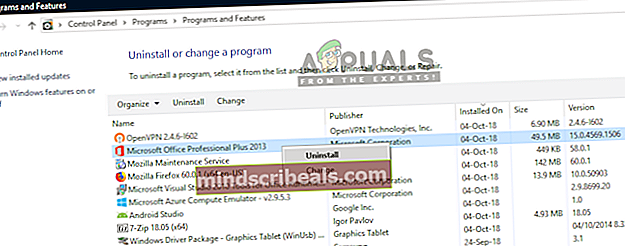Τρόπος διόρθωσης «Το Word δεν είναι το προεπιλεγμένο πρόγραμμά σας για προβολή και επεξεργασία εγγράφων»
Αρκετοί χρήστες των Windows μας έκαναν ερωτήσεις αφού ενοχλήθηκαν από το γεγονός ότι ο υπολογιστής τους αρνείται να κάνει το Word το προεπιλεγμένο πρόγραμμα για το άνοιγμα αρχείων .docx ακόμα και αν κάνουν κλικ Ναί στη γραμμή εντολών και, στη συνέχεια, διαμορφώστε τους τύπους που πρέπει να ανοίξουν από το πρόγραμμα επεξεργασίας κειμένου. Οι περισσότεροι χρήστες που επηρεάζονται αναφέρουν ότι λαμβάνουν το «Το Word δεν είναι το προεπιλεγμένο πρόγραμμά σας για προβολή και επεξεργασία εγγράφων»κάθε φορά που προσπαθούν να ανοίξουν ένα αρχείο .docx. Το ζήτημα δεν αφορά αποκλειστικά μια συγκεκριμένη έκδοση των Windows, καθώς έχει επιβεβαιωθεί ότι παρουσιάζεται σε Windows 7, Windows 8.1 και Windows 10.

Τι προκαλεί τοΤο μήνυμα «Word δεν είναι το προεπιλεγμένο πρόγραμμά σας για προβολή και επεξεργασία εγγράφων»;
Διερευνήσαμε αυτό το συγκεκριμένο ζήτημα εξετάζοντας διάφορες αναφορές χρηστών και τις στρατηγικές επιδιόρθωσης που αναπτύσσονται από τους επηρεαζόμενους χρήστες κάθε φορά που εμφανίζεται αυτό το μήνυμα. Όπως αποδεικνύεται, υπάρχουν πολλά διαφορετικά σενάρια που ενδέχεται να ενεργοποιούν αυτήν την προτροπή κάθε φορά που ο χρήστης προσπαθεί να ανοίξει ένα έγγραφο .docx:
- Η γραμμή εντολών επιτρέπεται να εμφανίζεται από τις ρυθμίσεις του Word - Η προτροπή θα εμφανίζεται μόνο εφόσον επιτρέπεται. Εάν θέλετε να σταματήσετε να εμφανίζεται το μήνυμα χωρίς να επιλύσετε την αιτία του ζητήματος, μπορείτε να το κάνετε μεταβαίνοντας στις ρυθμίσεις του Word και απενεργοποιώντας το μήνυμα από τις επιλογές εκκίνησης.
- Σφάλμα των Windows 10 - Όπως αποδεικνύεται, αυτό το συγκεκριμένο ζήτημα μπορεί επίσης να προκύψει λόγω μιας δυσλειτουργίας που μπερδεύει το λειτουργικό σύστημα να πιστεύει ότι το πρόγραμμα για αυτόν τον τύπο αρχείου έχει ήδη διαμορφωθεί, ενώ στην πραγματικότητα δεν είναι. Αρκετοί επηρεαζόμενοι χρήστες ανέφεραν ότι το πρόβλημα επιλύθηκε αφού τροποποίησαν την προεπιλεγμένη εφαρμογή για το αρχείο .docx μέσω της οθόνης Προεπιλεγμένες εφαρμογές.
- Μια διαφορετική εφαρμογή έχει ρυθμιστεί ως προεπιλογή - Στις περισσότερες περιπτώσεις, το μήνυμα είναι γνήσιο και θα σηματοδοτήσει εάν το Word δεν έχει ρυθμιστεί ως προεπιλεγμένη εφαρμογή. Εάν αυτό το σενάριο ισχύει για την περίπτωσή σας, θα πρέπει να μπορείτε να επιλύσετε το πρόβλημα κάνοντας δεξί κλικ στο αρχείο και χρησιμοποιώντας το μενού περιβάλλοντος για να αλλάξετε την προεπιλεγμένη εφαρμογή.
- Κατεστραμμένη εγκατάσταση του Office - Η καταστροφή αρχείων στο φάκελο εγκατάστασης του Office μπορεί επίσης να είναι υπεύθυνη για αυτό το συγκεκριμένο σφάλμα. Αρκετοί επηρεαζόμενοι χρήστες επιβεβαίωσαν ότι μπόρεσαν να επιλύσουν το πρόβλημα ενεργοποιώντας μια επισκευή του Office από την οθόνη Προγράμματα και δυνατότητες.
- Εγκαταστάσεις του Office σε διένεξη - Εάν υπάρχουν 2 ή περισσότερες εγκαταστάσεις του Office στον υπολογιστή σας, υπάρχει μεγάλη πιθανότητα να προκαλεί αυτό το πρόβλημα. Και αυτό δεν συμβαίνει μόνο επειδή μια διαφορετική έκδοση του Word μπορεί να οριστεί ως προεπιλογή - τα Windows έχουν την τάση να βλάπτουν την προεπιλεγμένη εφαρμογή σε καταστάσεις όπου υπάρχουν πολλές εγκαταστάσεις του Office ταυτόχρονα. Σε αυτήν την περίπτωση, θα πρέπει να μπορείτε να επιλύσετε το πρόβλημα καταργώντας την εγκατάσταση κάθε μη απαραίτητης εγκατάστασης του Office.
Μέθοδος 1: Απενεργοποίηση της προτροπής από τις Ρυθμίσεις του Word
Αν ψάχνετε για την ταχύτερη δυνατή διόρθωση, ο πιο γρήγορος τρόπος να το κάνετε είναι απλά να αποτρέψετε το Word να μην εμφανίζει ξανά το μήνυμα. Αλλά λάβετε υπόψη ότι αυτό δεν θα επιλύσει το υποκείμενο ζήτημα που ενεργοποιεί την προτροπή - Το Word δεν θα εξακολουθεί να είναι το προεπιλεγμένο πρόγραμμα.
Εάν είστε εντάξει με το γεγονός ότι το Word δεν είναι ο προεπιλεγμένος επεξεργαστής κειμένου, ακολουθήστε τα παρακάτω βήματα για να ρυθμίσετε εκ νέου το Word για να σταματήσετε να εμφανίζετε το «Το Word δεν είναι το προεπιλεγμένο πρόγραμμά σας για προβολή και επεξεργασία εγγράφων» προτροπή.
Ακολουθεί ένας γρήγορος οδηγός για την απενεργοποίηση της προτροπής απενεργοποιώντας το"Πείτε μου εάν το Microsoft Word δεν είναι το προεπιλεγμένο πρόγραμμα για προβολή και επεξεργασία εγγράφων" επιλογή από τις επιλογές του Word:
- Ανοίξτε το Microsoft Word και μεταβείτε στο Αρχείο> Επιλογές χρησιμοποιώντας τη γραμμή κορδέλας στο πάνω μέρος της οθόνης.
- Όταν βρίσκεστε μέσα στην οθόνη Επιλογές του Word, επιλέξτε το Γενικός καρτέλα από το κατακόρυφο μενού στα αριστερά και, στη συνέχεια, μετακινηθείτε προς τα δεξιά στο παράθυρο.
- Στο δεξιό τμήμα του παραθύρου, κάντε κύλιση προς τα κάτω Επιλογές εκκίνησης και αποεπιλέξτε το πλαίσιο που σχετίζεται με «Πείτε μου εάν το Microsoft Word δεν είναι το προεπιλεγμένο πρόγραμμα για προβολή και επεξεργασία εγγράφων».
- Μόλις καταργηθεί το πλαίσιο, κάντε κλικ στο Εντάξει και κλείστε το πρόγραμμα επεξεργασίας του Word.
- Ο επόμενος τύπος που προσπαθείτε να ξεκινήσετε το Word, δεν θα πρέπει πλέον να συναντήσετε το «Το Word δεν είναι το προεπιλεγμένο πρόγραμμά σας για προβολή και επεξεργασία εγγράφων» προτροπή.

Εάν το ερώτημα εξακολουθεί να εμφανίζεται ή ψάχνετε για μια βιώσιμη επιδιόρθωση (όχι λύση), προχωρήστε στην επόμενη μέθοδο παρακάτω.
Μέθοδος 2: Αλλαγή της προεπιλεγμένης εφαρμογής για .docx
Σε ορισμένες περιπτώσεις, αυτό το ζήτημα μπορεί επίσης να προκύψει λόγω δυσλειτουργίας που αποτρέπει την αυτόματη αλλαγή της προεπιλεγμένης εφαρμογής για τη μορφή .docx αφού ο χρήστης το κάνει μέσω της προτροπής. Σε αυτήν την περίπτωση, θα πρέπει να μπορείτε να επιλύσετε το πρόβλημα μεταβαίνοντας στην οθόνη Προεπιλεγμένες εφαρμογές (από την εφαρμογή Ρυθμίσεις) και τροποποιώντας την προεπιλεγμένη εφαρμογή για τον τύπο αρχείου .docx.
Αρκετοί επηρεαζόμενοι χρήστες ανέφεραν ότι αυτή η διαδικασία λειτούργησε άψογα στα Windows 10. Παρόλο που δεν μπορέσαμε να επιβεβαιώσουμε αυτήν τη διαδικασία σε άλλες εκδόσεις των Windows, αξίζει να δοκιμάσετε αν χρησιμοποιείτε παλαιότερη έκδοση.
Ακολουθεί ένας γρήγορος οδηγός για την αλλαγή της προεπιλεγμένης εφαρμογής για .docx:
- Βεβαιωθείτε ότι έχετε συνδεθεί σε λογαριασμό Windows που διαθέτει δικαιώματα διαχειριστή.
- Τύπος Πλήκτρο Windows + R για να ανοίξετε ένα Τρέξιμο κουτί διαλόγου. Στη συνέχεια, πληκτρολογήστε "ms-settings: defaultappsΜέσα στο πλαίσιο κειμένου και πατήστε Εισαγω για να ανοίξετε την καρτέλα Προεπιλεγμένες εφαρμογές της καρτέλας Ρυθμίσεις.
- Μόλις μπείτε στο Προεπιλεγμένες εφαρμογές παράθυρο, μετακινηθείτε προς τα κάτω ακριβώς πάνω από το Επιλέξτε τις προεπιλεγμένες εφαρμογές σας ενότητα και κάντε κλικ στο Επιλέξτε προεπιλεγμένες εφαρμογές ανά τύπο αρχείου.
- Περιμένετε έως ότου φορτωθεί το παράθυρο τύπου αρχείου (μπορεί να χρειαστούν αρκετά λεπτά εάν χρησιμοποιείτε έναν παραδοσιακό σκληρό δίσκο).
- Όταν φορτωθεί η λίστα, μετακινηθείτε προς τα κάτω στη μορφή .docx και κάντε κλικ στο εικονίδιο + που σχετίζεται με αυτήν.
- Στη συνέχεια, επιλέξτε Word από τη λίστα συμβατών εφαρμογών.
Σημείωση: Ακόμα κι αν το Word είναι ήδη η προεπιλεγμένη επιλογή, κάντε κλικ σε αυτό και επιλέξτε το για άλλη μια φορά για αναζωογονητικούς σκοπούς.
- Μόλις γίνει η αλλαγή, επανεκκινήστε τον υπολογιστή σας και δείτε εάν το ζήτημα επιλύθηκε μόλις ολοκληρωθεί η επόμενη ακολουθία εκκίνησης.

Εάν το ίδιο μήνυμα σφάλματος εξακολουθεί να εμφανίζεται, μεταβείτε στην επόμενη μέθοδο παρακάτω.
Μέθοδος 3: Επιλογή διαφορετικού προγράμματος επεξεργασίας κειμένου ως προεπιλογή
Υπάρχουν επίσης εικασίες ότι το πρόβλημα μπορεί επίσης να προκύψει λόγω δυσλειτουργίας που κάνει τα Windows να πιστεύουν ότι ανοίγει διαφορετικό τύπο αρχείου.
Όσο περίεργο μπορεί να ακούγεται, ορισμένοι επηρεαζόμενοι χρήστες ανέφεραν ότι μπόρεσαν να επιλύσουν το ζήτημα, ορίζοντας πρώτα μια διαφορετική εφαρμογή ως προεπιλεγμένη (Σημειωματάριο), πριν αλλάξουν την προεπιλεγμένη επιστροφή στο Word. Αυτό μπορεί εύκολα να γίνει κάνοντας δεξί κλικ στο αρχείο .docx και επιλέγοντας Ανοιγμα με…
Οι περισσότεροι επηρεαζόμενοι χρήστες ανέφεραν ότι μετά από αυτό, το εικονίδιο του αρχείου άλλαξε στο σωστό και το «Το Word δεν είναι το προεπιλεγμένο πρόγραμμά σας για προβολή και επεξεργασία εγγράφων» το μήνυμα δεν εμφανίζεται πλέον.
Ακολουθεί ένας γρήγορος οδηγός για την αντιμετώπιση του προβλήματος που μπορεί να προκαλέσει αυτό το πρόβλημα:
- Μεταβείτε στην τοποθεσία του εγγράφου .docx με το οποίο αντιμετωπίζετε προβλήματα. Μόλις βρείτε το αρχείο, κάντε δεξί κλικ πάνω του και επιλέξτε Ανοιγμα με… από το μενού περιβάλλοντος.
- Από το επόμενο μενού κάντε κλικ στο Περισσότερες εφαρμογέςκαι μετά επιλέξτε Μπλοκ ΣΗΜΕΙΩΣΕΩΝ (ή διαφορετικό πρόγραμμα επεξεργασίας κειμένου) και βεβαιωθείτε ότι έχετε επιλέξει το πλαίσιο που σχετίζεται με Χρησιμοποιείτε πάντα αυτήν την εφαρμογή για να ανοίξετε αρχεία .docx πριν κάνετε κλικ Εντάξει.
- Μόλις το εικονίδιο αλλάξει ανάλογα, κάντε δεξί κλικ στο αρχείο ξανά και επιλέξτε Ανοιγμα με…,αλλά αυτή τη φορά κάντε κλικ στο select Επιλέξτε άλλη εφαρμογή.
- Από το επόμενο μενού, επιλέξτε ξανά το Word για να το ορίσετε ως προεπιλεγμένη εφαρμογή και επιλέξτε το πλαίσιο που σχετίζεται με Χρησιμοποιείτε πάντα αυτήν την εφαρμογή για να ανοίξετε αρχεία .docx πριν κάνετε κλικ Εντάξει.
- Επανεκκινήστε τον υπολογιστή σας και δείτε εάν το πρόβλημα έχει επιλυθεί προσπαθώντας να ανοίξετε άλλο .docx αρχείο μόλις ολοκληρωθεί η ακολουθία εκκίνησης.

Εάν το ίδιο «Το Word δεν είναι το προεπιλεγμένο πρόγραμμά σας για προβολή και επεξεργασία εγγράφων» εξακολουθεί να εμφανίζεται, προχωρήστε στην επόμενη μέθοδο παρακάτω.
Μέθοδος 4: Επιδιόρθωση της εγκατάστασης γραφείου
Με βάση πολλές διαφορετικές αναφορές χρηστών, αυτό το συγκεκριμένο ζήτημα μπορεί επίσης να προκύψει λόγω καταστροφής αρχείων στο φάκελο εγκατάστασης του Office. Υπάρχουν μερικές επιβεβαιωμένες αναφορές όπου οι επηρεαζόμενοι χρήστες κατάφεραν να επιλύσουν το πρόβλημα εκτελώντας μια επιδιόρθωση εγκατάστασης του Office.
Αυτή η διαδικασία είναι πολύ απλούστερη από ό, τι ακούγεται - οι στρατηγικές επισκευής εφαρμόζονται αυτόματα. Το μόνο που χρειάζεται να κάνετε είναι να ξεκινήσετε τη διαδικασία επισκευής.
Ακολουθεί ένας γρήγορος οδηγός για την επιδιόρθωση της εγκατάστασης του Office για την επίλυση του «Το Word δεν είναι το προεπιλεγμένο πρόγραμμά σας για προβολή και επεξεργασία εγγράφων»:
- Τύπος Πλήκτρο Windows + R για να ανοίξετε ένα Τρέξιμο κουτί διαλόγου. Στη συνέχεια, πληκτρολογήστε "appwiz.cplΜέσα στο πλαίσιο κειμένου και μετά πατήστε Εισαγω για να ανοίξετε την οθόνη Προγράμματα και δυνατότητες.

- Μόλις μπείτε στο Προγράμματα και δυνατότητες οθόνη, μετακινηθείτε στη λίστα εφαρμογών και εντοπίστε τη δική σας Γραφείο εγκατάσταση.
- Μόλις το δείτε, κάντε δεξί κλικ πάνω του και επιλέξτε Αλλαγή / επισκευή από το μενού περιβάλλοντος που εμφανίστηκε πρόσφατα.

- Περιμένετε έως ότου φορτωθεί το μήνυμα επισκευής και, στη συνέχεια, κάντε κλικ στο Γρήγορη επισκευή ακολουθούμενη από Επισκευή κουμπί. Μόλις ξεκινήσει η διαδικασία, περιμένετε μέχρι να ολοκληρωθεί η διαδικασία.

Σημείωση: μην κλείσετε την εγκατάσταση πριν ολοκληρωθεί η διαδικασία, διαφορετικά κινδυνεύετε να καταστρέψετε περαιτέρω αρχεία.
- Όταν ολοκληρωθεί η διαδικασία, επανεκκινήστε τον υπολογιστή σας και δείτε εάν το ζήτημα έχει επιλυθεί στην επόμενη εκκίνηση.
Εάν το ίδιο «Το Word δεν είναι το προεπιλεγμένο πρόγραμμά σας για προβολή και επεξεργασία εγγράφων» εξακολουθεί να εμφανίζεται όταν ανοίγετε ένα έγγραφο .docx, μεταβείτε στην επόμενη μέθοδο παρακάτω.
Μέθοδος 5: Απεγκατάσταση οποιωνδήποτε άλλων εγκαταστάσεων του Office Suite
Όπως αποδεικνύεται, αυτό είναι συνεχές «Το Word δεν είναι το προεπιλεγμένο πρόγραμμά σας για προβολή και επεξεργασία εγγράφων» προτροπή μπορεί επίσης να προκύψει σε περιπτώσεις όπου ένας υπολογιστής διαθέτει πολλές εγκαταστάσεις του Office που καταλήγουν σε διένεξη μεταξύ τους. Αυτό καταλήγει να μπερδεύει τα Windows, τα οποία δεν μπορούν να επιλέξουν μια προεπιλεγμένη εφαρμογή από όλες τις διαθέσιμες εγκαταστάσεις γραφείου.
Αρκετοί επηρεαζόμενοι χρήστες ανέφεραν ότι μπόρεσαν να επιλύσουν το πρόβλημα απεγκαθιστώντας την παλαιότερη ή την περιττή εγκατάσταση του Office. Αυτό κατέληξε στην επίλυση της διένεξης που μπερδεύει το λειτουργικό σύστημα. Αφού το έκαναν και επανεκκίνηση του υπολογιστή τους, οι περισσότεροι χρήστες που έχουν επηρεαστεί ανέφεραν ότι το «Το Word δεν είναι το προεπιλεγμένο πρόγραμμά σας για προβολή και επεξεργασία εγγράφων» η προτροπή σταμάτησε να εμφανίζεται εντελώς.
Ακολουθεί ένας γρήγορος οδηγός για την απεγκατάσταση οποιασδήποτε περιττής εγκατάστασης του Office:
- Τύπος Πλήκτρο Windows + R για να ανοίξετε ένα παράθυρο διαλόγου Εκτέλεση. Στη συνέχεια, πληκτρολογήστε "Appwiz.cpl" και πατήστε Εισαγάγετε στο ανοίξτε το Προγράμματα και χαρακτηριστικά παράθυρο.

- Μόλις μπείτε στο Προγράμματα και χαρακτηριστικά παράθυρο, μετακινηθείτε προς τα κάτω στη λίστα εφαρμογών και εντοπίστε την εγκατάσταση του Office που δεν σχετίζεται με εσάς. Μόλις το βρείτε, κάντε δεξί κλικ πάνω του και επιλέξτε Κατάργηση εγκατάστασης από το μενού περιβάλλοντος.
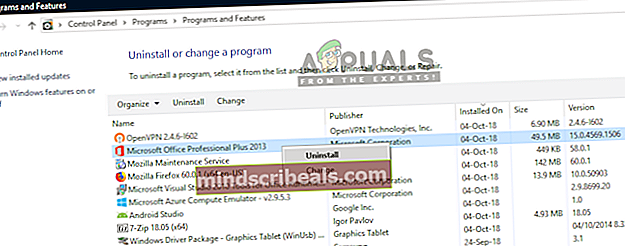
- Μέσα στην οθόνη κατάργησης της εγκατάστασης, ακολουθήστε τις οδηγίες που εμφανίζονται στην οθόνη για να ολοκληρώσετε την κατάργηση της εγκατάστασης του λογισμικού και, στη συνέχεια, κλείστε την απεγκατάσταση και επανεκκινήστε τον υπολογιστή σας μη αυτόματα, εάν δεν σας ζητηθεί αυτόματα να το κάνετε.
- Στην επόμενη εκκίνηση, δείτε εάν το πρόβλημα έχει επιλυθεί προσπαθώντας να ανοίξετε άλλο αρχείο .docx.